¿Necesitas unir archivos de vídeo? Existen distintas herramientas que pueden ayudarte a unir archivos MP4. MiniTool publicó un programa gratuito y sin anuncios para fusionar vídeos, MiniTool MovieMaker, que te puede ayudar a unir archivos de vídeo fácilmente y sin perder calidad.
¿Cómo unir archivos MP4 en Windows 10/11?
¿Puede VLC unir archivos de video?
¿Es posible unir archivos MP4 gratis en línea?
Si tienes estas mismas preguntas, has llegado al lugar adecuado. Este artículo te mostrará 4 programas para unir distintos que te ayudarán a combinar videos fácil y rápidamente.
Parte 1. Unir archivos MP4 de Windows en 3 pasos
Existen muchas aplicaciones para unir vídeos que te pueden ayudar a fusionar archivos de video. Para esto, te recomendamos MiniTool MovieMaker, desarrollado por MiniTool Solution. Este ensamblador de video profesional te permite unir archivos de vídeo sin perder calidad. Con este software para unir MP4, también puedes editar vídeos, incluyendo recortar vídeo, añadir música a vídeo, sacar audio de un vídeo, etcétera.
Artículo relacionado: extraer audio de YouTube.
MiniTool MovieMaker – El mejor ensamblador de vídeo
- Una aplicación gratuita para unir vídeos, sin anuncios, sin software adicional incorporado y fácil de usar.
- Es compatible con una gran cantidad de formatos de vídeo, incluyendo .mov, .3gp, .flv, .avi, .mp4, .mkv, .vob, .mpg, .wmv, etcétera.
- Editar archivos MP4 uniéndolos, recortándolos, dividiéndolos, añadiéndoles subtítulos, etcétera.
- Unir/combinar/fusionar archivos de vídeo sin perder calidad.
- Unir varios archivos de audio fácilmente.
- Cambiar el formato de vídeo, así como cambiar la resolución de vídeo gratuitamente.
- Ofrece distintas plantillas de vídeo que te ayudarán a crear estupendos vídeos con solo un clic.
- Te proporciona una interfaz sencilla, fácilmente comprensible tanto para profesionales como para novatos.
- Añade música al vídeo, edita los archivos de música, con efectos de aparición y desvanecimiento en la música.
- Crea tus propios vídeos con imágenes y música. También es un creador de presentaciones de fotos gratuito.
Cómo unir archivos MP4 – 3 pasos
MiniTool MovieMaker es compatible con Windows 7, Windows 8 y Windows 10/11. Con este ensamblador de vídeo gratuito, puedes unir archivos de vídeo en 3 pasos. Aquí, vamos a ver cómo unir archivos MP4 en Windows 10/11.
Paso 1. Importar los archivos MP4 con este ensamblador de vídeo gratuito.
Descargar e instalar MiniTool MovieMaker en tu PC. Es un software editor de vídeo completamente gratis y sin marca de agua, puedes instalarlo de manera segura en tu PC.
MiniTool MovieMakerHaz clic para Descargar100%Limpio y seguro
Ejecuta esa aplicación para unir vídeos para acceder a su interfaz principal.
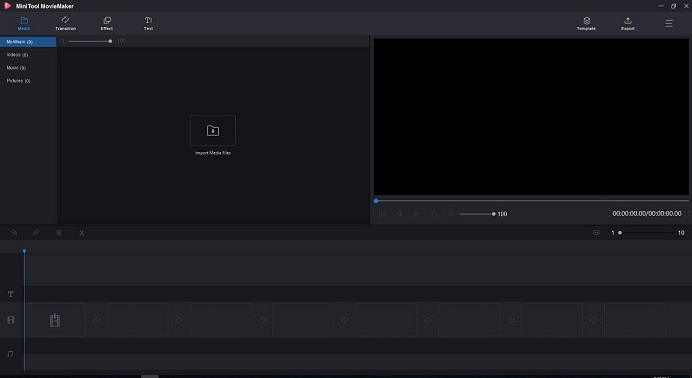
Después, haz clic en Importar archivos multimedia para proceder a importar tus archivos MP4.
Paso 2. Arrastra y suelta los archivos MP4 que desees a la línea del tiempo
Después de importar los archivos, podrás encontrar todos los archivos importados en Mi álbum. Ahora, arrastra y suelta los archivos MP4 que quieras unir a la pista para vídeo de la línea de tiempo. Todos los archivos MP4 serán reproducidos uno tras otro de manera automática.
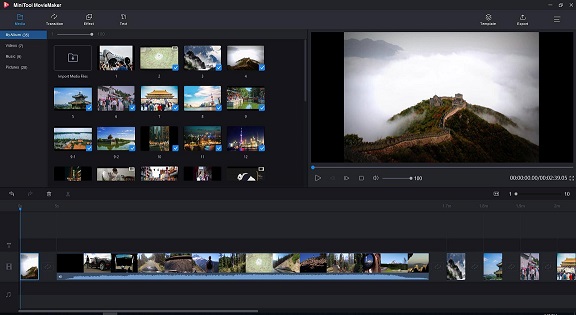
Paso 3. Unir los archivos MP4
Haz clic en el botón de reproducir para ver una vista previa del vídeo MP4 ya combinado. Si te agrada el resultado, puedes hacer clic en el botón Exportar para guardarlo. Dale un nombre a este archivo de vídeo combinado y elige una ruta de almacenamiento.
En la pestaña de formato, está seleccionado MP4 por defecto. Puedes cambiar el formato de vídeo o cambiar la resolución del vídeo tal como lo desees. Por ejemplo, si quieres reproducir el archivo de video combinado en un iPhone, puedes hacer clic en Dispositivo y elegir iPhone.
También puedes ajustar la calidad del vídeo combinado. Este ensamblador de MP4 gratuito te ofrece 3 opciones para que elijas: la mejor, mejor y buena.
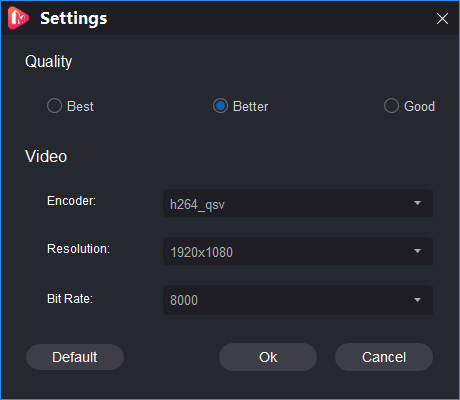
Funciones adicionales: editar los archivos de video antes de unirlos
MiniTool MovieMaker, un ensamblador de MP4 gratuito y sin anuncios, te ofrece algunas funciones básicas que te serán de ayuda para editar los archivos MP4 antes de fusionarlos. Aquí, vamos a citar 3 funciones de este editor de vídeo sin marca de agua que se utilizan normalmente.
- Aplicar transición: puedes añadir transiciones entre dos clips de vídeo para controlar cómo cambia el clip de vídeo de un clip en MP4 al siguiente. Haz clic en la pestaña de transición, en la barra de menú y arrastra la transición que desees a la línea de tiempo. Puedes cambiar el modo de la transición, así como su duración según tus necesidades reales.
- Recortar video: MiniTool MovieMaker te permite recortar los vídeos para quitarles las partes innecesarias y mejorar tu experiencia general de visualización de vídeos. Puedes encontrar más detalles en recortador de video.
- Añadir texto: con este ensamblador de vídeo gratuito puedes añadir bonitos títulos animados, además de créditos a tus archivos MP4 y añadir subtítulos a un vídeo para rematar tu historia.
Con MiniTool MovieMaker, puedes combinar archivos de vídeo fácil y rápidamente. Este ensamblador de vídeos te ofrece algunas excelentes funciones que te ayudan a editar vídeos y así asegurarte de que tu vídeo combinado se convierte en una creación de aspecto profesional.
Y, lo que es más importante es que este es un software editor de vídeo gratis sin marca de agua. En otras palabras, puedes unir archivos MP4 o crear películas sin marca de agua.
Aquí tienes una guía en video.
Desafortunadamente, este ensamblador de vídeo gratuito no es compatible con Mac. Ahora, ¿cómo unir archivos MP4 en Mac?
Parte 2. Unir archivos MP4 en Mac en 3 pasos
Para unir archivos de video en Mac, puedes probar con iMovie. Esta herramienta te permite crear películas narrativas e impresionantes vídeos en sistemas macOS e iOS. (Información relacionada: iMovie para Windows) Puedes unir archivos de vídeo y compartirlos con tus amigos en redes sociales o Airdrop.
Bueno, vamos a empezar a unir archivos de vídeo Mac en 3 pasos.
Paso 1. Importar los archivos MP4 a iMovie.
Descargar y ejecutar iMovie. Haz clic en Archivo, en el menú principal, y luego elige Nuevo proyecto para iniciar un proyecto nuevo de iMovie. Introduce un nombre para el proyecto y configura el proyecto en ajustes como la relación de aspecto.
Haga clic en Archivo y luego elige la opción Importar. Después, elige los clips de vídeo que quieras combinar en iMovie.
Paso 2. Une los clips de vídeo
Elige los clips que quieras unir y suéltalos en la ventana de proyecto. Si no quieres combinar el clip al completo, puedes elegir la sección del clip que desees. Ordénalos en la línea de tiempo según lo necesites.
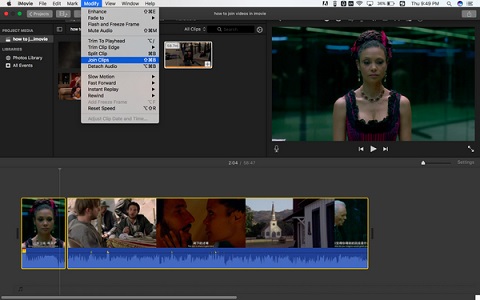
Paso 3. Exportar el archivo nuevo
Haz clic en Compartir para guardar el video combinado. Y, la opción más utilizada es archivo, porque es la manera más básica de crear un nuevo clip. (Por supuesto, también puede elegir iTunes para enviar directamente un archivo a iTunes). Haz clic en Archivo y luego elige la resolución, el formato y la calidad del vídeo combinado.
Aunque muchas personas piensan que las funciones de iMovie son limitadas y que el proceso de unir archivos de vídeo en iMovie no es tan fácil para principiantes, se trata de un editor de vídeo gratuito para los usuarios de Mac. Además, iMovie es adecuado para iOS.
Parte 3. Cómo unir archivos MP4 en línea gratis
Muchos ensambladores de vídeo en línea pueden unir vídeos MP4. Clideo.com es una buena opción, que te ayudará a unir archivos MP4 en línea gratis. Prueba a segir los siguientes pasos para combinar archivos MP4 en línea gratis.
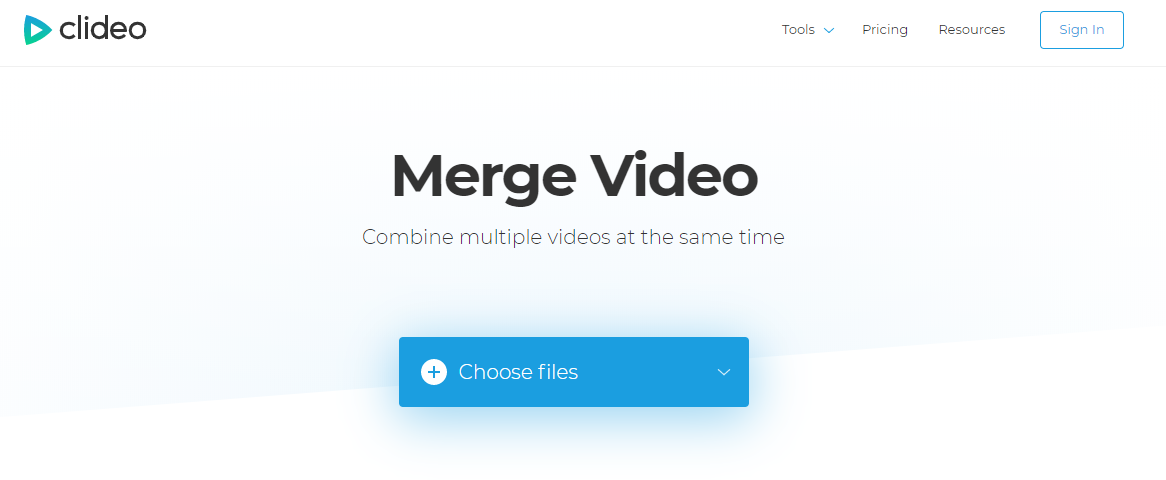
Paso 1. Subir los archivos MP4
Elegir los archivos MP4 que quieres combinar. Clideo soporta muchos formatos de vídeo, incluyendo FLV, MP4, AVI, MOV, WMV y más.
Paso 2. Elige los ajustes del archivo de salida
Arrástralos y suéltalos para reorganizarlos. Si lo necesitas, añade un archivo de sonido, recórtalo y configura su volumen. A continuación, haz clic en el botón de Merge.
Paso 3. Descarga los archivos
Después de unir los archivos, tienes que hacer clic en el botón de Descargar para guardar el archivo de vídeo combinado.
Utilizando Clideo, puedes unir archivos MP4 en línea gratis sin descargar ningún software. Sin embargo, tendrás que acceder a Internet para poder utilizar el programa y también tiene una limitación de tamaño de archivo.
Parte 4. Cómo unir archivos MP4 con VLC
Cuando se trata de reproducir archivos de vídeo, VLC es un buen reproductor. (Si no te gusta esta herramienta, también puedes probar las Alternativas a VLC). Sin embargo, VLC también cuenta con otras características. Por ejemplo, con VLC puedes fusionar archivos de vídeo. Pero, asegúrate de que los archivos de vídeo que quieres combinar tengan la misma codificación. Sigue los pasos a continuación para aprender cómo unir archivos MP4 con VLC.
Paso 1. Ejecuta el reproductor multimedia VLC. Después, haz clic en Archivo y elige Abrir el archivo avanzado.
Paso 2. Haga clic en Archivo y elige el botón Agregar para añadir los archivos que quieras unir. A continuación, haz clic en el botón Reproducir y luego elige la opción Convertir del menú.
Paso 3. Elige la ubicación para guardar el archivo de vídeo combinado.
De hecho, VLC puede fusionar archivos MP4, pero los archivos que vas a unir deben tener una codificación similar. Además, el proceso de unir archivos MP4 en VLC es bastante difícil de entender para los usuarios no técnicos.
4 ensambladores de vídeo que te ayudarán a fusionar archivos MP4.Haz clic para twittear
Conclusión
Después de haber aprendido los 4 métodos anteriores, ahora ya deberías saber cómo fusionar archivos MP4 fácilmente. Realmente, es difícil decir qué ensamblador de vídeo es el mejor, porque cada persona tiene sus propias necesidades. Simplemente tienes que elegir el programa par unir vídeos que prefieras.
En nuestra opinión, elegiríamos MiniTool MovieMaker para unir los archivos MP4 por las siguientes razones.
- Es gratis, no tiene anuncios, ni marca de agua, tampoco tiene otro software incorporado.
- Ofrece interfaces simples, limpias y fáciles de usar. Incluso los usuarios nuevos pueden utilizar fácilmente esta herramienta.
- Te permite editar los archivos de video antes de fusionarlos. Por ejemplo, puedes añadirles transiciones a los clips de video, añadir texto a vídeo, audio a vídeo, etcétera.
Preguntas frecuentes sobre los ensambladores de vídeo
- Ejecuta MiniTool MovieMaker, importa tus archivos de vídeo.
- Arrastra y suelta los archivos de vídeo a la línea de tiempo y organízalos como quieras.
- Guarde el archivo de video combinado en PC o dispositivos móviles.
- Descarga el creador de películas gratis.
- Ejecuta esta herramienta gratuita y luego importa los archivos de vídeo que quieras unir.
- Añade los archivos de vídeo a la línea de tiempo.
- Edita esos archivos de vídeo tal como desees.
- Guarda el archivo de vídeo combinado.


Comentarios del usuario :